Resimleri arkadaşlarınızla paylaşmak istediğinizde, farklı mobil telefon sistemleri nedeniyle hala airdrop yapamıyor ve bunları yalnızca sohbet platformunda iletmeyi seçebiliyor musunuz? Eski Android telefonunuzu bir iPhone ile değiştirdiğinizde, hala tüm resimleri olduğu gibi nasıl aktaracağınız konusunda endişeleniyor musunuz? Bu durumlarda, Android ve iOS sistemlerini destekleyen bir platform bulmalısınız. Eğer fotoğrafları Android'den iPhone'a kolayca aktarın, bu makaledeki detaylı kılavuzu takip etmeniz yeterli.
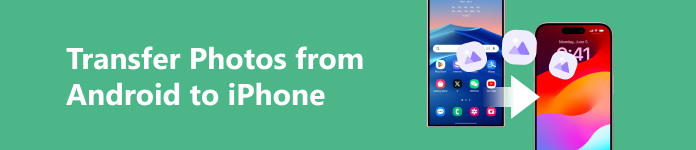
- Bölüm 1. Fotoğrafları Android'den iPhone'a Aktarmanın En İyi Yolu
- Bölüm 2. iCloud ile Fotoğrafları Android'den iPhone'a Kolayca Aktarın
- Bölüm 3. Dropbox ile Android'den iPhone'a Fotoğraf Nasıl Aktarılır
- Bölüm 4. Fotoğrafları Android'den iPhone'a Bilgisayardan Doğrudan Aktarma
Bölüm 1. Fotoğrafları Android'den iPhone'a Aktarmanın En İyi Yolu
Android'den iPhone'a fotoğraf aktarımından bahsederken, ilk ve en kolay yol profesyonel bir veri aktarım aracı kullanmaktır. Birçok aktarım aracının farklı işlevleri olmasına rağmen, en iyisi Apeaksoft MobieTransAndroid telefonlardan iPhone'lara kadar fotoğraf, müzik, video, kişiler ve mesajlar olmak üzere beş tür veriyi destekleyen hızlı, etkili ve kullanımı kolay bir programdır.

4,000,000 + Yüklemeler
Fotoğraflarınız ve diğer önemli verileriniz de dahil olmak üzere pek çok veri türünü tüm cihazlarınızdan aktarın.
Optik fiber iletim kablolarının neden olduğu veri veya kalite kayıplarını önlemek için kablosuz iletimi destekleyin.
Kişi yedekleme, kişi geri yükleme, zil sesi oluşturma ve HEIC dönüştürücü gibi diğer güçlü işlevleri de sağlar; tüm bu araçlar ücretsizdir.
Transferden önce tüm fotoğrafların ön izlemesini yapın ve bilgileri kontrol edin.
Samsung, HTC, Motorola vb. dahil olmak üzere çoğu iPhone ve Android cihazı destekler.
1. Adım İndiriniz Apeaksoft MobieTrans Yukarıdaki bağlantıdan bilgisayarınıza yükleyin. Ardından, Android telefonunuzu ve iPhone'unuzu USB kablolarıyla bağlayın veya kablosuz olarak bağlanmak için sayfanın sağ tarafındaki QR kodunu tarayın.

2. Adım Birkaç saniye bekleyin ve program telefonunuzu otomatik olarak algılayacaktır. Başarılı bir bağlantıdan sonra, telefonla ilgili tüm temel bilgiler ana sayfada gösterilecektir. Android telefonunuzu kaynak cihaz olarak ayarlayın.
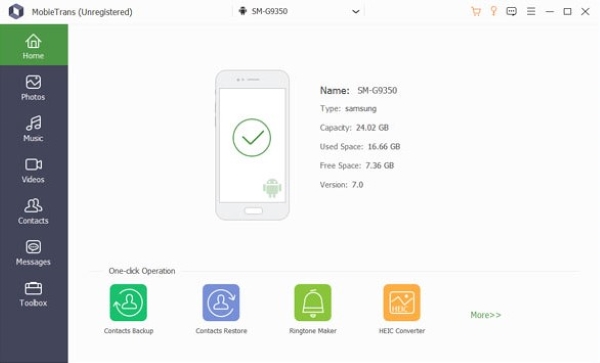
3. Adım Seç Fotoğraflar sol araç çubuğunda. Ardından, toplu olarak dönüştürmek istediğiniz resimleri seçebilirsiniz. Tüm fotoğrafları aktarmanız gerekiyorsa, doğrudan tıklayın Tümünü kontrolBu da çok fazla zaman kazandırabilir.
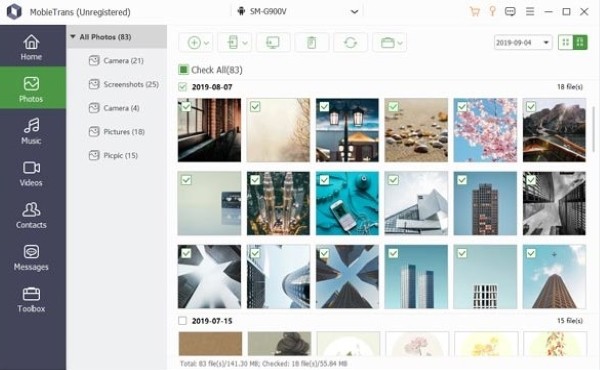
4. Adım Son olarak, Aygıta Aktar düğmesine tıklayın ve açılır listeden iPhone'unuzu seçin; tüm fotoğraflar aktarılana kadar bekleyin.

Dahası, çünkü Apeaksoft MobieTrans çoğu Android ve Apple cihazını destekler, ayrıca Android'den Android'e fotoğraf aktarma, iPad'den bilgisayara, iPhone'dan iPad'e, vb.
Bölüm 2. iCloud ile Fotoğrafları Android'den iPhone'a Kolayca Aktarın
iCloud fotoğrafları, belgeleri, notları, parolaları ve diğer verileri bulutta güvenli bir şekilde depolayabilen ve tüm cihazlarda otomatik güncellemelerin yapılmasını derhal sağlayan bir Apple hizmetidir. Bu nedenle, farklı cihazlardaki fotoğrafları, dosyaları, notları ve diğer içerikleri kendinizle paylaşabilirsiniz. iCloud.
1. Adım Öncelikle iPhone'unuzun fotoğrafları anında senkronize edebilmesini sağlamak için şuraya gidin: Ayarlar > Fotoğraflar ve aç iCloud Resimleri.
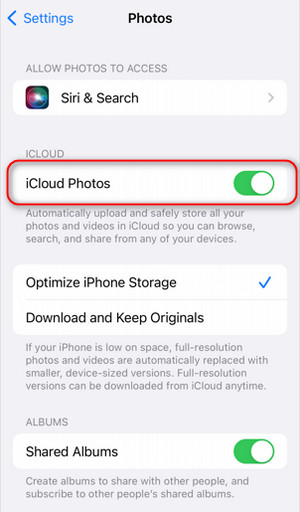
2. Adım iCloud Android'de çalışmadığı için Android tarayıcınıza resmi web sitesine girmeniz gerekir. Ardından, tıklayın Oturum aç iPhone'unuzdaki hesabınızla.
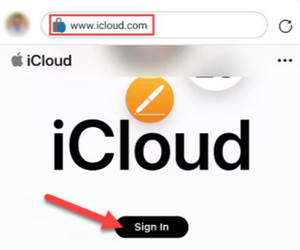
3. AdımGiriş yaptıktan sonra, tıklayın Çok fonksiyonlu Ana sayfanın üst kısmındaki düğmeye tıklayın ve seçin Fotoğraflar içinde Apps açılan arayüz.
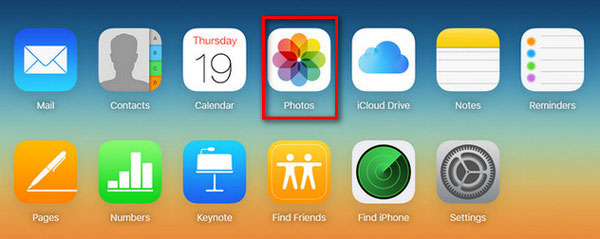
4. AdımDaha sonra istediğiniz fotoğrafları seçebilirsiniz Foto Yükle itibaren Kütüphane or Ekle içindeki eşyalar Albümler.
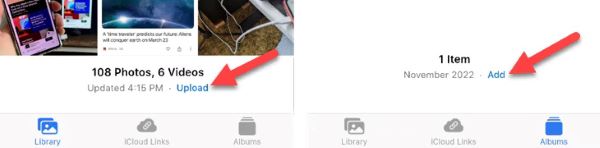
5. AdımDaha sonra tuşuna basın. tamam ve fotoğrafların otomatik olarak yüklenmesini bekleyin. iPhone'unuza aktarılan tüm fotoğrafları senkronize edildikten sonra kontrol edebilirsiniz. iCloud.
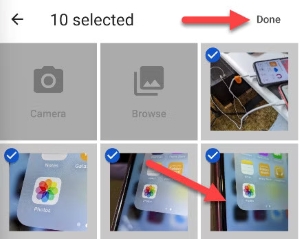
Bölüm 3. Dropbox ile Android'den iPhone'a Fotoğraf Nasıl Aktarılır
dropbox dosyalar için bir diğer ideal bulut depolama çözümüdür. Dosyalarınızı bulut depolamasında sakladığınızda, güvenli sunuculara yüklenirler. Yüklendikten sonra, dosyalarınıza herhangi bir bilgisayar, telefon, iPad veya diğer uyumlu cihaz kullanılarak her zaman, her yerden erişilebilir.
1. AdımYükle ve aç dropbox Android telefonunuzda. Ana Sayfa sayfasında, üç çubuk Kişisel sayfayı açmak için sol üst köşedeki logoya tıklayın, menü çubuğunda kaydırın ve seçin Ayarlar.
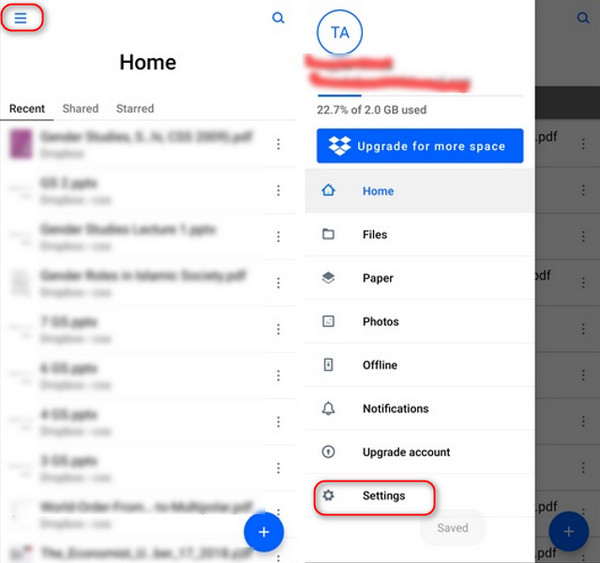
2. Adım Açılış Sync kişiler diğer cihazlarınızla paylaşabileceğiniz dropboxVe fotoğraflarınızın otomatik olarak yüklenmesini sağlayın dropbox bulutu açarak Kamera yüklemeleri.
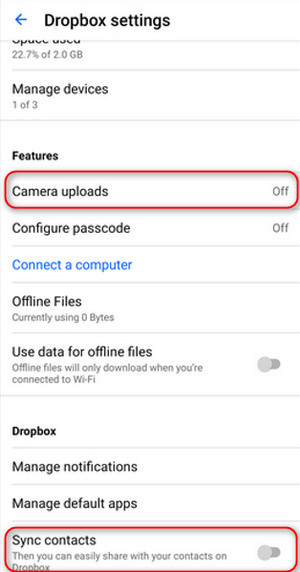
3. Adım Daha sonra, geri dönün Ana Sayfa sayfaya tıklayın Artı düğmesine basın ve seçin Fotoğraf veya video yükle altında Dropbox'a ekle Menü. Yüklemek istediğiniz fotoğrafları seçin ve dokunun Foto Yükle.
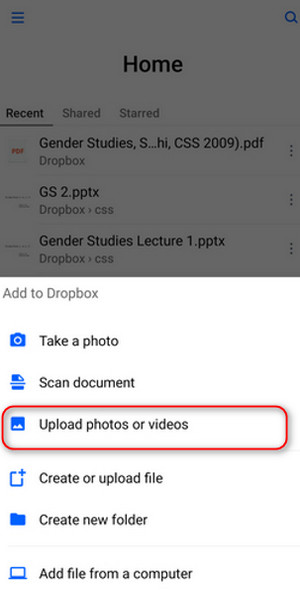
4. AdımSon olarak indirin dropbox iPhone'unuzda ve aynı hesapta oturum açın. Android'den yüklenen tüm fotoğrafları doğrudan ana sayfada görebilirsiniz. İşlemi tamamlamak için bunları iPhone'unuza indirin. Bundan sonra, Dropbox fotoğraflarınızı sıkıştırır transfer sırasında.
Bölüm 4. Fotoğrafları Android'den iPhone'a Bilgisayardan Doğrudan Aktarma
Dönüştürmeyi hızlı bir şekilde tamamlamanız gerektiğini ve kalite gibi konuları önemsemediğinizi varsayalım. Bu durumda, daha uygun bir yöntem yalnızca bir bilgisayar kullanarak Android ve iPhone arasında aktarım yapmaktır.
1. AdımÖncelikle Android telefonunuzu USB kablosu kullanarak bilgisayara bağlamanız gerekir. Başarılı bir bağlantıdan sonra telefonunuzdaki fotoğraflar ve videolar genellikle şuraya yüklenecektir: DCIM > Kamera.

2. Adım Taşımak istediğiniz fotoğrafları seçin ve bilgisayarınızdaki yeni bir klasöre sürükleyin.
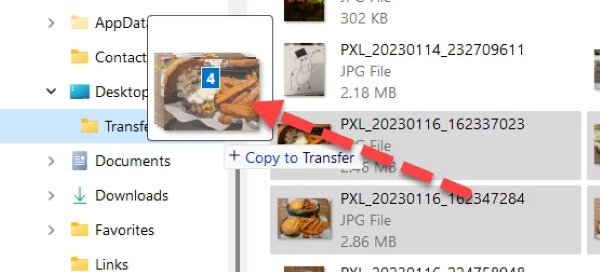
3. Adım Şimdi Android cihazınızın bağlantısını kesin ve iPhone cihazınızı bilgisayara bağlayın. Bilgisayarda iTunes'u açın ve gerekli tüm fotoğrafları senkronize edin; kontrol edebilirsiniz Fotoğraflar > Albümler iPhone'unuzda.
Sonuç
Biliyor musun Android'den iPhone'a nasıl fotoğraf aktarılır? Elbette yaparsınız. Yukarıda belirtilen tüm yöntemler bu soruna yardımcı olabilir. Başka birçok yöntem olmasına rağmen, kısacası, kaliteyi kaybetmeden süreci basit ve hızlı hale getirmek istiyorsanız, Apeaksoft MobieTrans en iyi seçim olabilirsiniz.




